Error de actualizaciones de Windows 0x8024401c Corrección
Miscelánea / / November 28, 2021
Si se enfrenta al código de error 0x8024401c mientras intenta actualizar Windows 10, entonces está en el lugar correcto, ya que hoy vamos a discutir cómo resolver este problema. Básicamente, no podrá descargar ni instalar ninguna actualización debido a este error 0x8024401c. Las actualizaciones de Windows son una parte esencial de su sistema para evitar fácilmente vulnerabilidades en su PC, lo que lleva a la instalación de malware o virus, spyware o adware en su sistema. Dependiendo de la configuración del sistema del usuario, podría enfrentar el siguiente error:
Hubo algunos problemas al instalar las actualizaciones, pero volveremos a intentarlo más tarde. Si sigue viendo esto y desea buscar en la web o ponerse en contacto con el soporte para obtener información, esto puede ayudar: (0x8024401c)
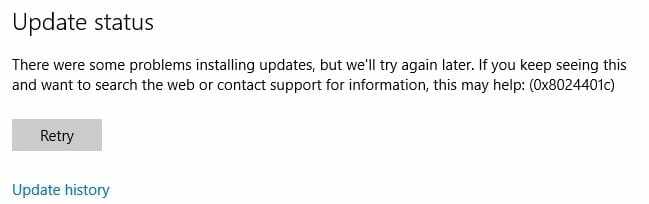
Ahora podría enfrentar este mensaje de error debido a una serie de razones, como entradas de registro corruptas, archivos de sistema dañados, controladores desactualizados o incompatibles, instalación o desinstalación incompleta de un programa, etc. Entonces, sin perder tiempo, veamos cómo corregir realmente el error de actualizaciones de Windows 0x8024401c con la ayuda de los pasos que se enumeran a continuación.
Contenido
- Error de actualizaciones de Windows 0x8024401c Corrección
- Método 1: Ejecute el solucionador de problemas de Windows Update
- Método 2: ejecutar SFC y CHKDSK
- Método 3: ejecutar DISM
- Método 4: deshabilitar IPv6
- Método 5: ejecutar Restaurar sistema
- Método 6: corrección del registro
- Método 7: utilizar DNS de Google
- Método 8: realizar un inicio limpio
Error de actualizaciones de Windows 0x8024401c Corrección
Asegurate que crear un punto de restauración por si acaso algo sale mal.
Método 1: Ejecute el solucionador de problemas de Windows Update
1. Abra el panel de control y busque Solución de problemas en la barra de búsqueda en la parte superior derecha y haga clic en Solución de problemas.

2. A continuación, en la ventana de la izquierda, seleccione el panel Ver todo.
3. Luego, en la lista Solucionar problemas de la computadora, seleccione Actualizacion de Windows.
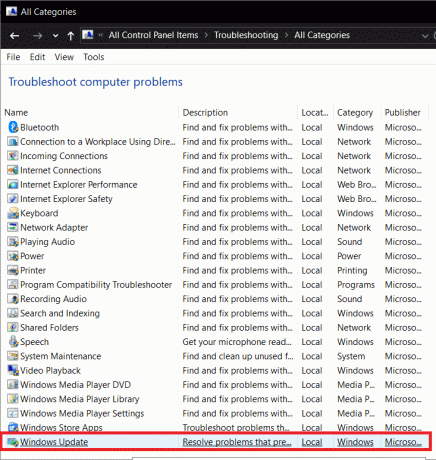
4. Siga las instrucciones en pantalla y deje que se ejecute la solución de problemas de Windows Update.
5. Reinicie su PC y es posible que pueda Reparar el error de actualizaciones de Windows 0x8024401c.
Método 2: ejecutar SFC y CHKDSK
1. Abierto Símbolo del sistema. El usuario puede realizar este paso buscando "Cmd" y luego presione Enter.

2. Ahora escriba lo siguiente en el cmd y presione enter:
Sfc / scannow. sfc / scannow / offbootdir = c: \ / offwindir = c: \ windows

3. Espere a que finalice el proceso anterior y, una vez hecho, reinicie su PC.
4. A continuación, corre CHKDSK para corregir errores del sistema de archivos.
5. Deje que el proceso anterior se complete y reinicie nuevamente su PC para guardar los cambios.
Método 3: ejecutar DISM
1. Abierto Símbolo del sistema. El usuario puede realizar este paso buscando "Cmd" y luego presione Enter.
2. Ahora escriba lo siguiente en el cmd y presione enter después de cada uno:
Dism / Online / Cleanup-Image / CheckHealth. Dism / Online / Cleanup-Image / ScanHealth. Dism / Online / Cleanup-Image / RestoreHealth

3. Deje que se ejecute el comando DISM y espere a que finalice.
4. Si el comando anterior no funciona, intente lo siguiente:
Dism / Imagen: C: \ offline / Cleanup-Image / RestoreHealth / Fuente: c: \ test \ mount \ windows. Dism / Online / Cleanup-Image / RestoreHealth / Fuente: c: \ test \ mount \ windows / LimitAccess
Nota: Reemplace C: \ RepairSource \ Windows con su fuente de reparación (Instalación de Windows o Disco de recuperación).
5. Reinicie su PC para guardar los cambios y ver si puede Reparar el error de actualizaciones de Windows 0x8024401c.
Método 4: deshabilitar IPv6
1. Haga clic con el botón derecho en el icono de WiFi en la bandeja del sistema y luego haga clic en "Red abierta y centro de intercambio de.”

2. Ahora haga clic en su conexión actual abrir Ajustes.
Nota: Si no puede conectarse a su red, utilice un cable Ethernet para conectarse y luego siga este paso.
3. Haga clic en el Botón de propiedades en la ventana que acaba de abrir.

4. Asegurate que desmarque Protocolo de Internet versión 6 (TCP / IP).

5. Haga clic en Aceptar y luego en Cerrar. Reinicie su PC para guardar los cambios.
Método 5: ejecutar Restaurar sistema
1. Presione la tecla de Windows + R y escriba system.cpl luego presione enter.

2. Selecciona el Proteccion del sistema pestaña y elige Restauración del sistema.

3. Haga clic en Siguiente y elija el Punto de restauración del sistema.

4. Siga las instrucciones en pantalla para completar la restauración del sistema.
5. Después de reiniciar, es posible que pueda Reparar el error de actualizaciones de Windows 0x8024401c.
Método 6: corrección del registro
1. Presione la tecla de Windows + R y luego escriba regedit y presione Entrar para abrir el Editor del Registro.

2. Navegue hasta la siguiente clave de registro:
Computadora \ HKEY_LOCAL_MACHINE \ SOFTWARE \ Policies \ Microsoft \ Windows \ WindowsUpdate \ AU
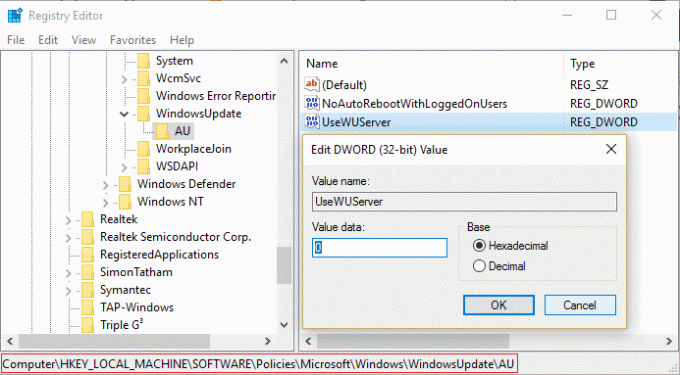
3. Asegúrese de seleccionar AU que en el panel de la ventana de la derecha, haga doble clic en Utilice WUServer DWORD.
Nota: Si no puede encontrar el DWORD anterior, debe crearlo manualmente. Haga clic derecho en AU y luego seleccione Nuevo> valor DWORD (32 bits). Nombra esta clave como UseWUServer y presione Enter.
4. Ahora, en el campo Información del valor, ingrese 0 y haga clic en Aceptar.
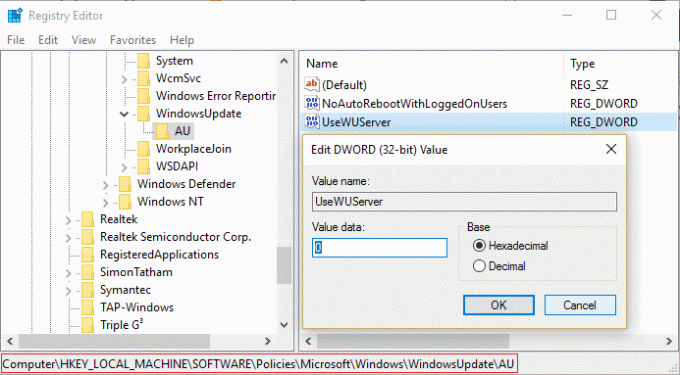
5. Reinicie su PC para guardar los cambios.
Método 7: utilizar DNS de Google
Puede utilizar el DNS de Google en lugar del DNS predeterminado establecido por su proveedor de servicios de Internet o el fabricante del adaptador de red. Esto asegurará que el DNS que está usando su navegador no tenga nada que ver con que el video de YouTube no se cargue. Para hacerlo
1. Botón derecho del ratón sobre el icono de red (LAN) en el extremo derecho de la barra de tareasy haga clic en Abra Configuración de red e Internet.
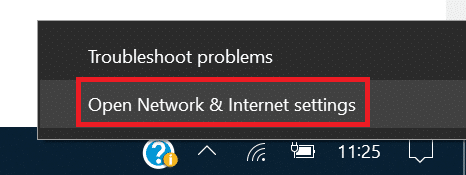
2. En el ajustes aplicación que se abre, haga clic en Cambiar las opciones del adaptador en el panel derecho.

3. Botón derecho del ratón en la red que desea configurar y haga clic en Propiedades.

4. Haga clic en Protocolo de Internet versión 4 (IPv4) en la lista y luego haga clic en Propiedades.
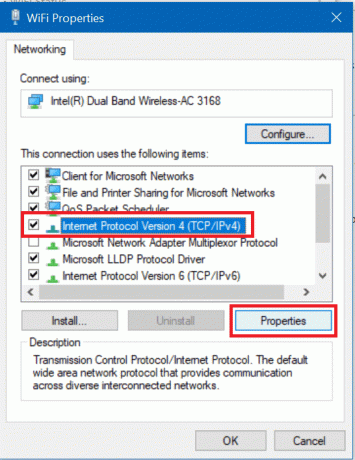
Leer también:Corregir su servidor DNS podría no estar disponible error
5. En la pestaña General, elija "Utilice las siguientes direcciones de servidor DNS"Y ponga las siguientes direcciones DNS.
Servidor DNS preferido: 8.8.8.8
Servidor DNS alternativo: 8.8.4.4

6. Finalmente, haga clic en OK en la parte inferior de la ventana para guardar los cambios.
7. Reinicie su PC y una vez que el sistema se reinicie, vea si puede Reparar el error de actualizaciones de Windows 0x8024401c.
Método 8: realizar un inicio limpio
A veces, el software de terceros puede entrar en conflicto con Windows y puede provocar un error de actualización de Windows. Para corregir el error de actualizaciones de Windows 0x8024401c, debe realizar un arranque limpio en su PC y diagnostique el problema paso a paso.

Recomendado:
- Corregir este programa está bloqueado por un error de política de grupo
- Arreglar la excepción de software desconocido (0xc0000417)
- Cómo reparar el error de actualización de Windows 0xc8000222
- Arreglar la excepción de software desconocido (0x40000015)
Eso es todo lo que tienes con éxito Reparar el error de actualizaciones de Windows 0x8024401c pero si aún tiene alguna pregunta con respecto a esta guía, no dude en hacerla en la sección de comentarios.



